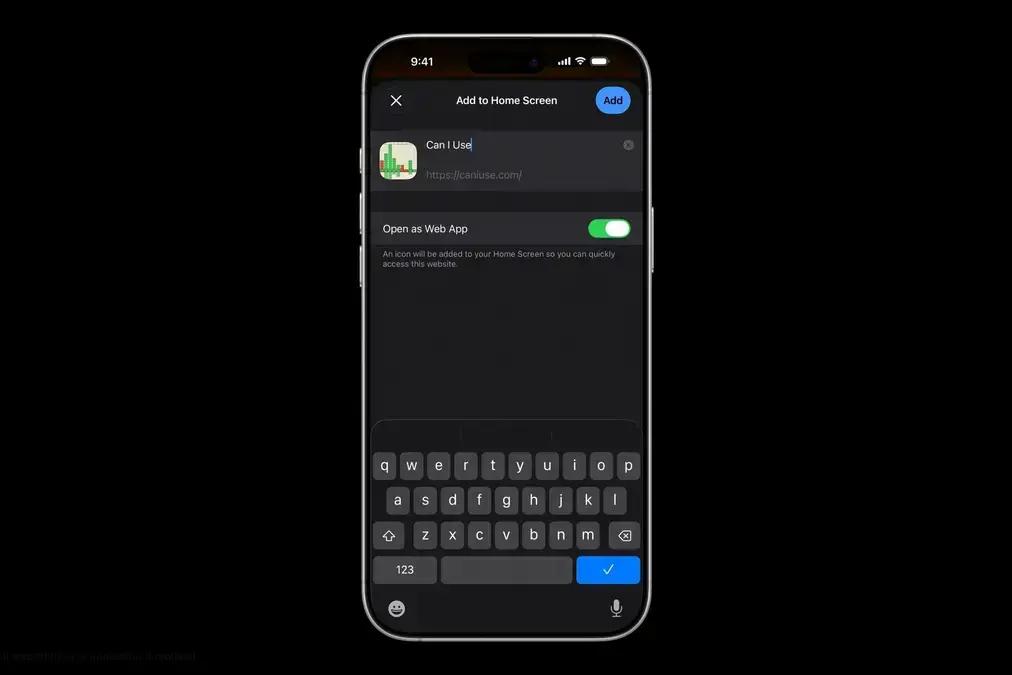▲
O iOS 26, atualmente em fase de testes (beta), oferece duas formas de adicionar sites à tela inicial do seu iPhone. Você pode escolher entre adicioná-los como aplicativos web (web apps) ou como favoritos tradicionais. Embora pareçam similares à primeira vista, entender a diferença é importante para otimizar o acesso aos seus sites preferidos no dia a dia.
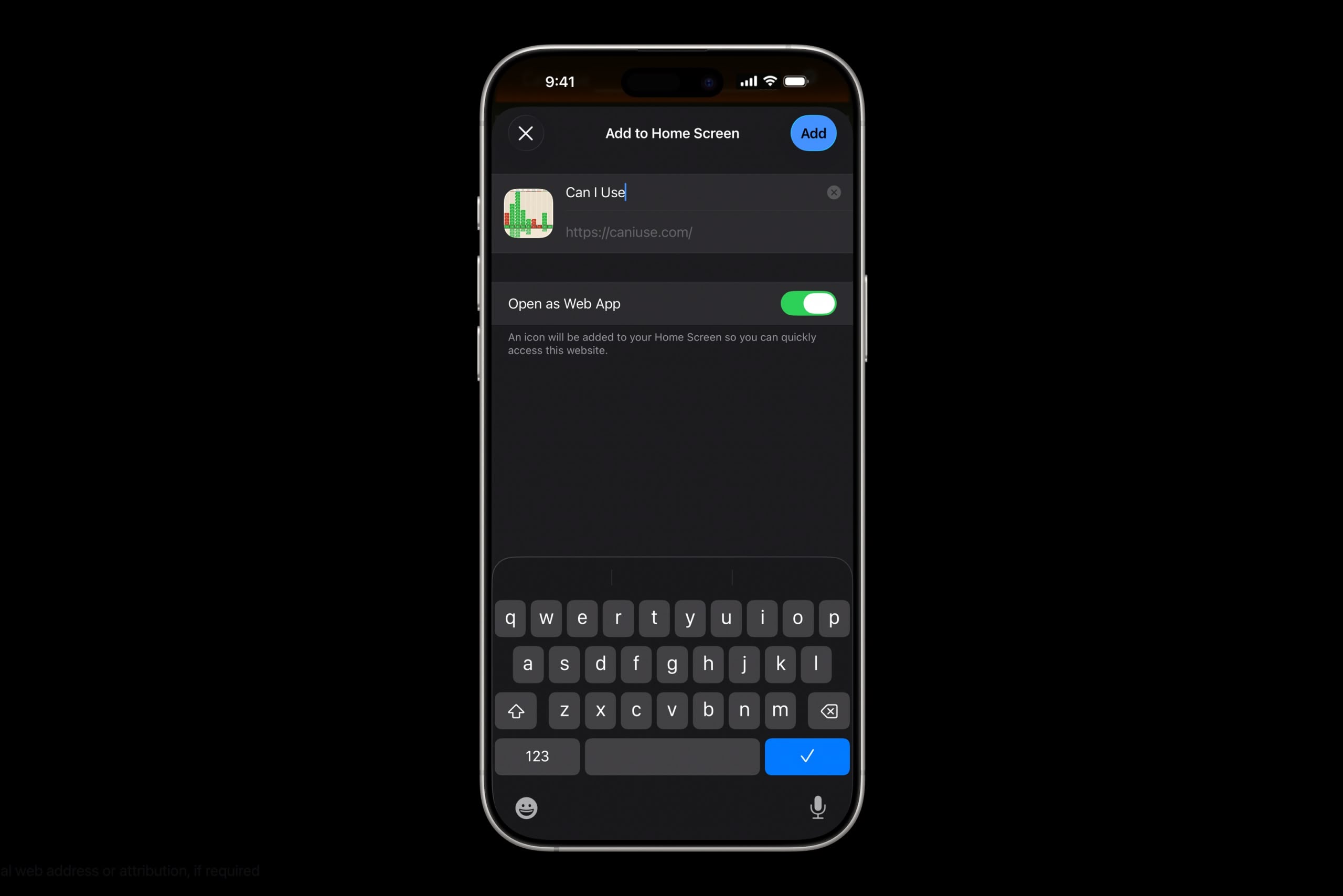
Entendendo a Diferença entre Aplicativos Web e Favoritos
Ao adicionar um site à sua tela inicial usando a opção “Adicionar à Tela de Início” do Safari, o iOS 26 identifica automaticamente se a página suporta a funcionalidade de aplicativo web progressivo (PWA). Os aplicativos web funcionam de maneira similar a um aplicativo nativo instalado no seu aparelho.
Eles podem oferecer recursos como acesso mesmo sem conexão à internet, envio de notificações e uma interface simplificada. Isso significa que, ao usá-los, você não verá a barra de endereço do Safari, proporcionando uma experiência mais imersiva, como se fosse um aplicativo comum. Atualizações de software no sistema, como esta, visam aprimorar a interação do usuário.
Por outro lado, os favoritos tradicionais têm uma função mais simples. Ao tocar em um favorito na tela inicial, ele apenas abre o site no navegador Safari. Ele não oferece os recursos avançados de um PWA, agindo mais como um atalho rápido para a página da web.
Essa escolha pode fazer uma diferença no seu uso diário. Aplicativos web proporcionam uma experiência mais rápida e integrada, ideal para sites que você acessa com frequência. Já os favoritos são mais indicados para páginas informativas ou que você visita apenas de vez em quando.
Como Adicionar web app ao iPhone ou Favorito à Tela Inicial
Se um site oferece suporte à funcionalidade de PWA, o iOS 26 irá sugerir automaticamente a opção de adicionar como aplicativo web quando você tentar adicioná-lo à tela inicial. Esse processo é simples e pode ser feito diretamente pelo navegador Safari, facilitando a vida do usuário.
Siga os passos para adicionar um site à sua tela de início:
- Abra o Safari e navegue até o site que você deseja adicionar. Por exemplo, você pode querer adicionar um site que te permite explorar os melhores jogos de Pokémon para celular.
- Toque nos três pontos localizados à direita da barra de endereço do Safari e, em seguida, toque em Compartilhar no menu que aparece.
- Role a tela para baixo e toque na opção Adicionar à Tela de Início.
- Se o site for compatível com aplicativos web, você verá um interruptor chamado Abrir como Aplicativo Web no diálogo. Desative-o se preferir adicionar apenas um favorito tradicional.
- Personalize o nome do aplicativo ou favorito, se desejar, e depois toque em Adicionar.
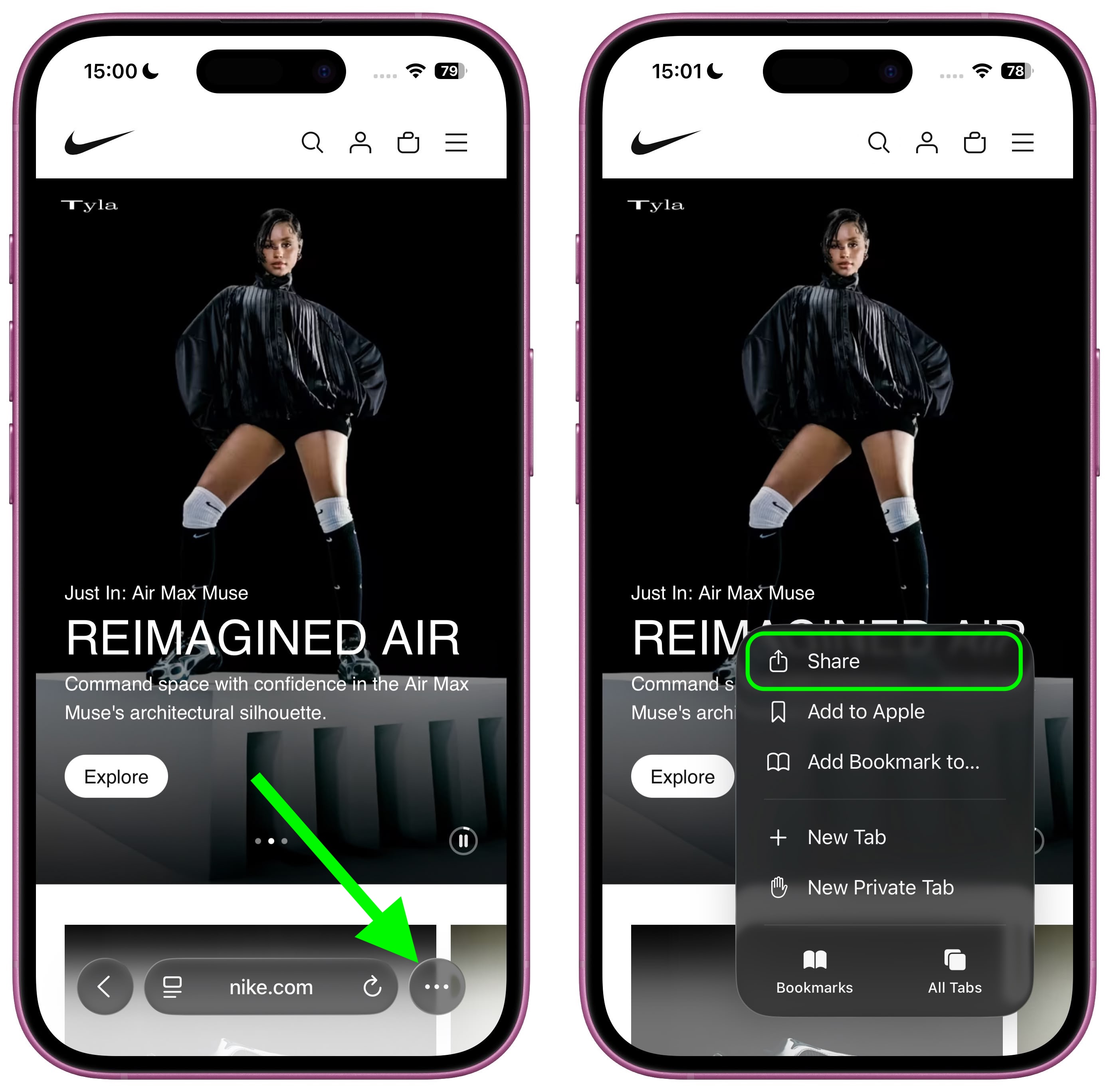
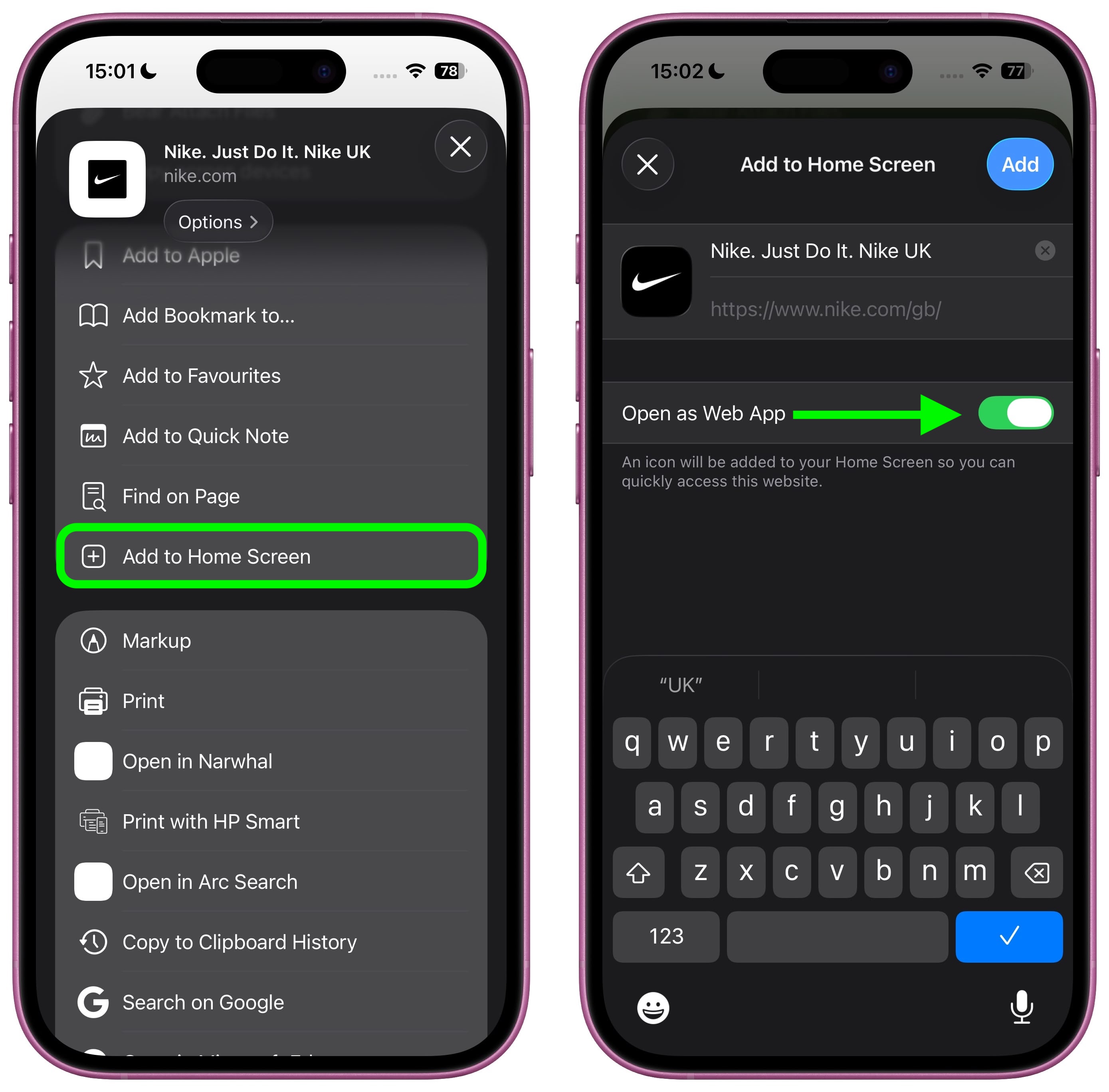
Os aplicativos web aparecem na sua tela inicial com um ícone dedicado, que muitas vezes é o logo do próprio site. Ao tocar nesse ícone, o site é aberto em sua própria janela, sem a interface do navegador Safari.
Já os favoritos aparecem com um ícone genérico de site ou o favicon da página. Tocar em um favorito abrirá a página diretamente no Safari. É uma boa ideia ficar atento às futuras inovações para iPhones que podem aprimorar ainda mais essa experiência.
Remover Favorito ou Aplicativo Web da Tela Inicial
Tanto os aplicativos web quanto os favoritos podem ser removidos da tela inicial do seu iPhone de maneira similar à remoção de qualquer outro aplicativo. O processo é direto e intuitivo, garantindo que você possa gerenciar seus atalhos com facilidade. Para restaurar o layout clássico do Safari no iPhone ou outras configurações, as opções ficam geralmente no mesmo local.
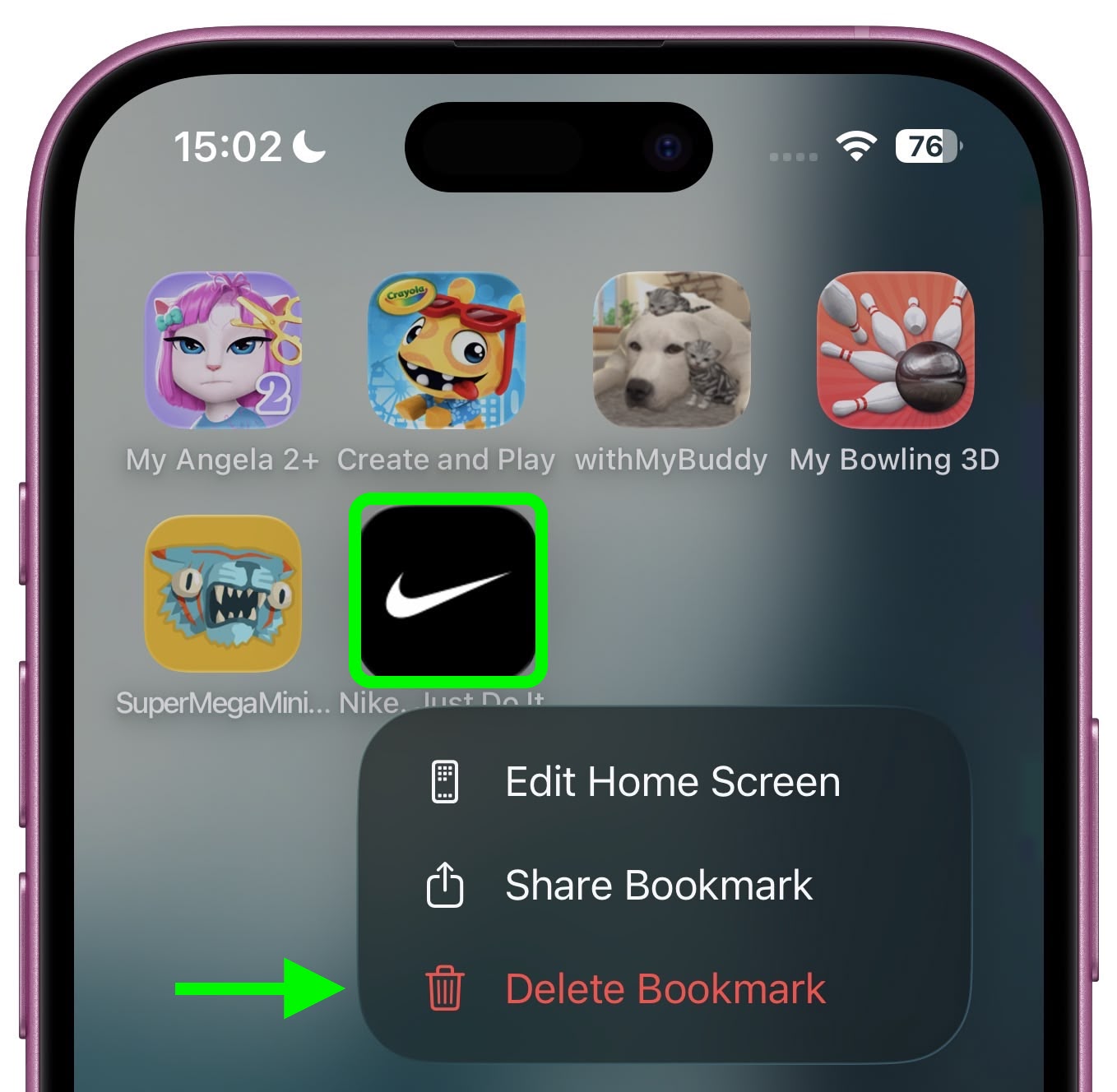
Para remover qualquer um deles, basta manter o dedo pressionado sobre o ícone na sua tela inicial. Em seguida, toque em “Remover Favorito” ou “Remover Aplicativo” (o iOS geralmente não diferencia o tipo de atalho neste menu de exclusão, usando um termo genérico).
O iOS 26 e o iPadOS 26 estão programados para lançamento geral em setembro de 2025. Esses sistemas operacionais prometem trazer uma série de melhorias e novas funcionalidades, incluindo novidades para o Apple Music, que lançará AutoMix com IA, oferecendo uma nova experiência musical para os usuários.
Este conteúdo foi auxiliado por Inteligência Artificial, mas escrito e revisado por um humano.